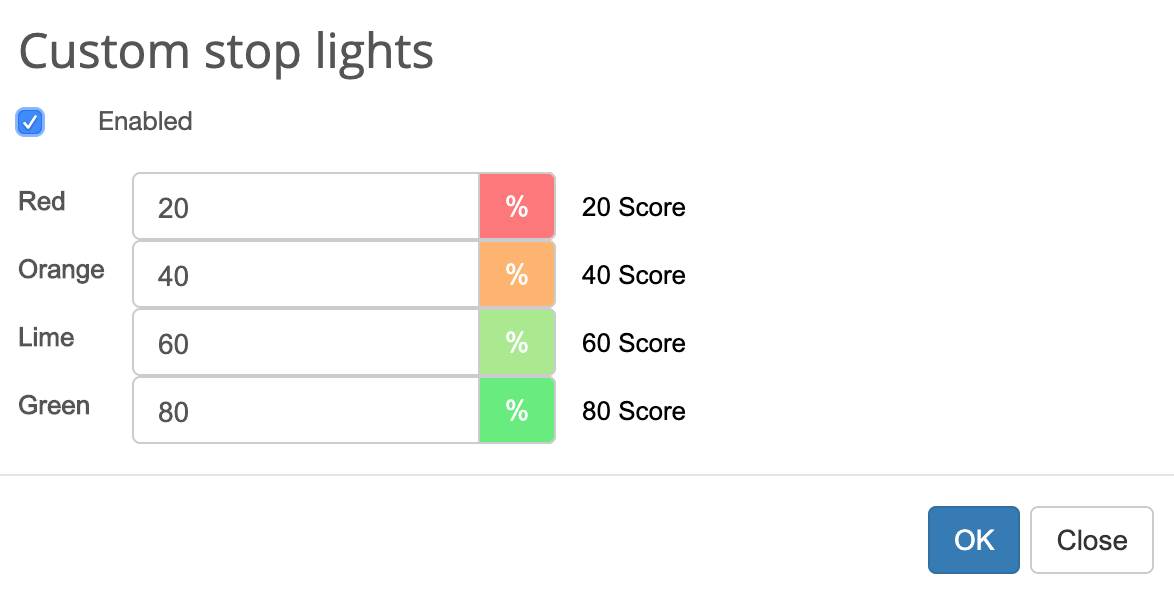Gestione degli Indicatori Chiave di Prestazione (KPI) in BSC Designer
Crea dei nuovi KPI, regola le loro impostazioni, inserisci i loro dati, specifica i parametri di misurazione e le funzioni di ottimizzazione.
Per ulteriori informazioni sui KPI, consulta questo articolo.
Creazione di un nuovo KPI

- Seleziona un indicatore che sarà il contenitore di un nuovo KPI
- Usa il pulsante Aggiungi
Inserimento manuale dei dati
Per inserire i dati manualmente segui questi passaggi:
- Seleziona o crea qualsiasi indicatore
- Se necessario, modifica un intervallo di aggiornamento
- Seleziona la data giusta nel calendario
- Inserisci un nuovo valore numerico nel campo Valore
In alternativa, puoi selezionare qualsiasi indicatore e fare clic sul pulsante Editor dei valori sulla barra degli strumenti.
Proprietà di un indicatore
Seleziona qualsiasi indicatore nell'elenco dei KPI. Il software visualizzerà di seguito le sue proprietà.
Scheda Generale

- Nome. Cerca di mantenere il nome del KPI breve e significativo, non sovraccaricarlo di dettagli, piuttosto inseriscili nel campo della descrizione.
- Icona. Accanto al campo Nome c'è l'icona del KPI. Puoi cambiarla facendo clic sull'immagine dell'icona.
- Descrizione. Il campo della descrizione serve per indicare ulteriori informazioni sul KPI; ad esempio potrebbero essere informazioni sul metodo di misurazione.
- Misura. Utilizza questo elenco per scegliere una delle unità di misura applicabili al KPI. Se non esiste una misura adatta alle tue esigenze, fai clic sul pulsante a destra dall'elenco a discesa Misura per aggiungere una nuova unità di misura.
- Proprietario. Gli utenti responsabili di questo obiettivo o indicatore aziendale.
Scheda Dati

- Valore. Il campo del valore visualizza il valore corrente del KPI per la data selezionata nel calendario. Il pulsante accanto al campo "Valore" consente di creare indicatori con formule personalizzate.
- Max e Min: I valori max e min determinano l'intervallo minimo e massimo possibile per un valore. Mentre i valori baseline e target mostrano il tuo intervallo di lavoro. Normalmente una baseline è un valore iniziale , mentre il target è un valore che desideri raggiungere.
- Modalità di input semplice. Per alcuni indicatori, la Baseline è sempre uguale al valore Min e il Target è sempre uguale al valore Max. Seleziona questa casella di controllo e il software mostrerà solo la baseline e i valori di destinazione.
Scheda Prestazioni

- Peso, %. Il peso relativo dell'indicatore mostra quanto questo indicatore sia importante rispetto ad altri indicatori nello stesso contenitore. Il peso assoluto mostra quanto questo indicatore sia importante rispetto a tutti gli indicatori nella scorecard. Il peso viene preso in considerazione quando si calcola la prestazione del contenitore. Clicca qui per leggere ulteriori informazioni sul peso dell'indicatore.
- Ottimizzazione. Cosa vuoi fare con il valore di un KPI? Vorresti ridurlo al minimo (ad esempio come un turnover dei dipendenti in un'azienda) o vorresti massimizzarlo (ad esempio il valore del profitto)? Scegli l'ottimizzazione appropriata. Se il parametro non può essere espresso mediante una semplice funzione lineare, puoi inserire una formula personalizzata in BSC Designer che il programma utilizzerà per calcolare le tue prestazioni e i tuoi progressi. Per fare ciò, clicca sul pulsante Modifica accanto all'elenco a discesa Ottimizzazione.
- Indicatore di dati grezzi. Alcuni indicatori sulla scorecard sono solo archivi di dati che non dovrebbero avere prestazioni o progressi. Seleziona questa casella di controllo e BSC Designer non terrà conto di questo indicatore durante il calcolo delle prestazioni della scorecard.
Scheda Vista

- Simbolo 1 e Simbolo 2. Impostazioni dei simboli per l'indicatore sulla mappa strategica.
- Tema strategico. Seleziona un tema strategico per l'oggetto.
Scheda Contesto

- Tipo di indicatore.Il tipo di indicatore è definito nel contesto del suo contenitore. Gli indicatori Lagging contribuiscono al calcolo degli elementi di livello superiore. Gli indicatori Leading vengono utilizzati solo per i calcoli locali.
Stop-lights
Le stop-lights sono dei segnali di colori diversi che vengono visualizzati accanto ai valori delle prestazioni e dei progressi. Esse aiutano ad identificare rapidamente lo stato degli indicatori. I colori delle stop-lights possono essere personalizzati per ciascun indicatore:
- Apri una scorecard in BSC Designer
- Vai alla scheda KPI e seleziona un indicatore
- Seleziona le impostazioni Stop-lights nel menu Strumenti
- Inserisci dei nuovi valori per i semafori, seleziona la casella di controllo Abilita e fai clic su OK: